Trend Vision One ermöglicht das Teilen von verdächtigen Objektdaten mit beliebigen Drittanbieter-Apps und -Diensten, die Daten aus einfachen Textdateien über ein Service-Gateway importieren können.
Konfigurieren Sie die Freigabe von verdächtigen Objektdaten mit dieser Integration
über ein Service-Gateway.
HinweisDie Integration erfordert die Konfiguration von mindestens einem Service-Gateway mit dem Verdächtigen-Objektaustauschdienst.
Weitere Informationen finden Sie unter Service Gateway Management.
|
Prozedur
- Einstellungen auf Trend Vision One konfigurieren.
- Gehen Sie in Trend Vision One zu .
- Suchen Sie die Karte, und klicken Sie auf Plain text (freetext) feeds.
- Verwenden Sie den Umschalter, um die Integration zu aktivieren bzw. zu deaktivieren.
- Überprüfen Sie den Legal Statement und klicken Sie auf Annehmen oder Schließen, um fortzufahren.
- Unter Data Transfer konfigurieren Sie die Kriterien für die Datenfreigabe und die Integrationseinstellungen.
-
Risikostufe: Wählen Sie die Risikostufe der verdächtigen Objektdaten aus, die in die geteilten Daten aufgenommen werden sollen.
-
Zeitintervall: Wählen Sie die Häufigkeit für das Teilen von verdächtigen Objektdaten.
-
URL parameters: Wählen Sie, ob Abfragezeichenfolgen aus URLs entfernt werden sollen.
-
(Optional) Geben Sie eine Beschreibung ein, um zu erkennen, welche App oder welchen Dienst Sie mit dieser Integration verwenden.
-
- Unter Service Gateway Connection konfigurieren Sie die Verbindung zwischen dem Service-Gateway und der Integration.
-
Klicken Sie auf Connect.Das Fenster Service Gateway Connection wird angezeigt.
-
Wählen Sie ein Gateway aus, das mit dem Verdächtigen-Objektaustauschdienst installiert ist.
-
Konfigurieren Sie die Einstellungen des Integrationsservers.
-
Klicken Sie auf Verbindung testen, um zu überprüfen, ob die Einstellungen gültig sind.
-
Klicken Sie auf Connect.Die Verbindungskonfiguration wurde zur Liste hinzugefügt.
-
Klicken Sie auf das Generate Now-Symbol (
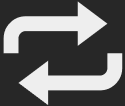 ), um sofort Dateien zum Teilen von verdächtigen Objektdaten zu generieren.
), um sofort Dateien zum Teilen von verdächtigen Objektdaten zu generieren. -
Fahren Sie mit der Maus über das Copy URL-Symbol (
 ), um die URLs zum Teilen der verdächtigen Objektdaten zu kopieren und in Ihrer Integration
zu verwenden.
), um die URLs zum Teilen der verdächtigen Objektdaten zu kopieren und in Ihrer Integration
zu verwenden.
-
- Wiederholen Sie den vorherigen Schritt, um mehrere Verbindungskonfigurationen für diese Integration hinzuzufügen.
- Klicken Sie auf Save.
- Konfigurieren Sie die Einstellungen Ihrer Integration. Weitere Informationen finden Sie in der Dokumentation zur Integration.

